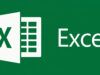Come inserire filtro su Excel
I dati di cui disponi nel tuo foglio di calcolo Excel sono tantissimi, pertanto, per riuscire meglio a individuare alcuni set di valori, ti piacerebbe filtrarli. Il problema è che non hai idea di come procedere, dunque hai effettuato una ricerca sul Web e sei arrivato su questo mio tutorial. Le cose sono andate in questo modo, dico bene?
Allora sarai felice di sapere che nella guida che stai per leggere ti spiegherò per filo e per segno tutto ciò che c'è da sapere su come inserire filtro su Excel! Non solo ti illustrerò come aggiungerne uno alla tua tabella sul software desktop Microsoft Excel, ma anche come procedere da Excel Online (la versione Web based gratuita di Excel accessibile da browser) e l'app Excel per smartphone e tablet.
Cosa aspetti, dunque, a iniziare la lettura di questo tutorial? Mettiti bello comodo, apri il tuo foglio di calcolo e inizia a mettere in pratica i consigli che ti fornirò nei prossimi capitoli. Spero possano esserti utili. Ciò detto, non mi resta che augurarti una buona lettura e un buon lavoro!
Indice
- Come inserire filtro su Excel
- Come inserire filtro grafico Excel
- Come inserire filtro orizzontale Excel
Come inserire filtro su Excel
Se vuoi sapere come inserire un filtro su Excel, quello che devi fare è seguire le procedure che troverai nei prossimi paragrafi, nei quali ti spiegherò come procedere sia dal classico Excel per Windows e macOS, sia da Excel Online che dall'app mobile di Excel disponibile per smartphone e tablet Android e iPhone/iPad.
Come inserire pulsante filtro Excel
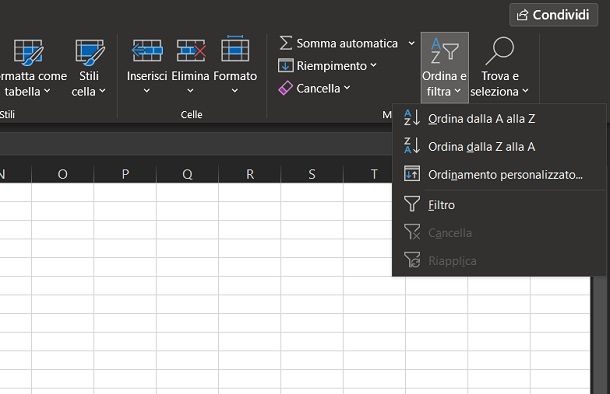
Per inserire filtro a tendina Excel puoi agire su qualsiasi versione di Excel utilizzando l'apposito pulsante presente nella barra degli strumenti.
Per prima cosa, dunque, fai clic sull'etichetta della colonna (ad esempio la colonna A). A questo punto, se agisci dal software desktop di Excel o da Excel Online, seleziona la scheda Home in alto e premi sul tasto Ordina e filtra. Nel riquadro che visualizzi, fai clic sulla voce Filtro per abilitare il pulsante relativo al filtro dei dati a fianco della prima cella della colonna da te precedentemente selezionata.
Tramite l'app di Excel per smartphone e tablet, la procedura è la medesima: dopo aver pigiato sulla lettera relativa alla colonna (ad esempio quella A), seleziona la scheda Home in alto (su tablet) o nel menu a tendina in basso (su smartphone). Premi poi sulle voci Ordina e filtra > Mostra pulsanti filtro per visualizzare il pulsante di filtro sulla colonna.
Ti ricordo che per rimuovere un filtro da una tabella non devi fare altro che seguire le stesse indicazioni che ti ho fornito nelle righe precedenti, premendo il tasto relativo al filtro nella barra degli strumenti di Excel.
Nel caso in cui volessi sapere come inserire filtro Excel con tastiera, cioè tramite combinazioni di tasti dal tuo PC, sia sul software desktop Microsoft Excel che su Excel Online, puoi abilitare e disabilitare i filtri sulla tabella semplicemente usando la combinazione Ctrl+Maiusc+L (cmd+shift+l su macOS).
Come inserire più filtri su Excel
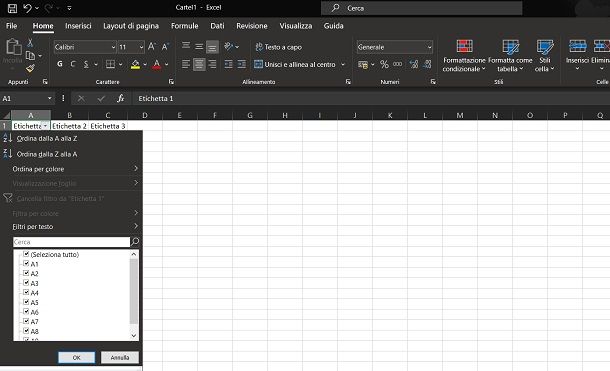
Adesso che hai attivato il filtro su Excel, puoi scegliere quali dati mostrare e quali rimuovere. Quando attivi tale funzionalità sulla tua tabella, puoi decidere di inserire più filtri in Excel semplicemente aggiungendo o togliendo l'apposito segno di spunta a fianco dei valori tramite il menu del filtro. Sull'app di Excel per dispositivi mobili, ti basta deselezionare i valori con un tap, per rimuoverli.
Ad esempio, se vuoi inserire doppio filtro Excel, non devi fare altro che togliere, dall'elenco dei valori presenti nel riquadro del filtro, i segni di spunta da due caselle di valori e premere poi sul tasto OK: così facendo ti verranno mostrati tutti i valori, eccetto i due che hai deselezionato.
Viceversa, puoi togliere il segno di spunta dalla casella Seleziona tutto nel menu del filtro e scegliere due soli valori, così da mostrare soltanto questi ultimi.
Dopo che hai filtrato i dati di una tabella, puoi ripristinarli facendo clic sull'icona del filtro sulla colonna e attivando la casella Seleziona tutto e poi facendo clic sul pulsante OK.
Come inserire filtri multipli in Excel
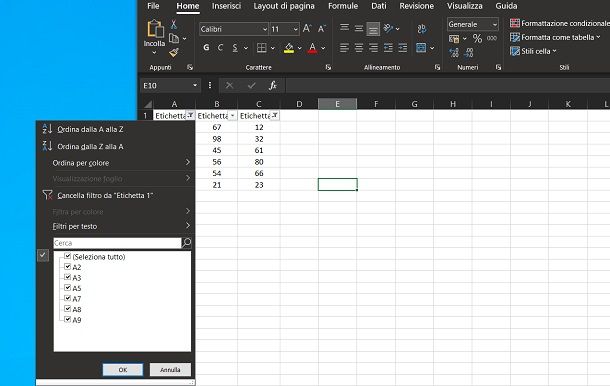
Dopo aver appreso come inserire un filtro e come selezionare i valori da mostrare o nascondere, scopriamo insieme come inserire filtri multipli in Excel, cioè come filtrare la visualizzazione di una tabella in base a valori di diverse colonne.
Basandoti sullo stesso principio che ti ho illustrato prima, per attivare il filtro su più colonne quello che devi fare è selezionarle e poi cliccare sul tasto Ordina e filtra nella scheda Home della barra degli strumenti di Excel.
In alternativa, seleziona la cella della prima riga di una qualsiasi colonna della tabella e premi il tasto Ordine e filtra, nella scheda Home, in modo da abilitare il filtro su tutte le colonne della tabella contenenti dati.
Ad esempio, se vuoi inserire due filtri in Excel nelle colonne A e B, selezionale entrambi facendo clic sulle loro etichette in alto e poi premi sul tasto Ordina e filtra nella scheda Home. Così facendo, l'icona del filtro sarà disponibile soltanto su quelle colonne da te selezionate. La procedura è la medesima tramite l'app Excel per smartphone e tablet.
Fatto ciò, puoi mettere in pratica le stesse indicazioni che ti ho fornito in questo capitolo per disabilitare o attivare la visualizzazione di specifici dati nella tabella del foglio di calcolo, agendo sui filtri delle colonne.
Come inserire filtro grafico Excel
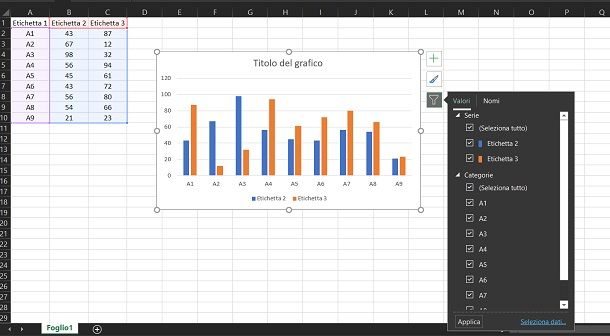
Tramite il software desktop Microsoft Excel puoi applicare un filtro anche sui grafici. Per eseguire quest'operazione, fai clic sul grafico presente nel foglio di calcolo e sposta poi il puntatore del mouse sulle icone che visualizzi nell'area di destra del grafico stesso.
Adesso, premi sul tasto Filtri grafico (l'icona dell'imbuto) e, nel riquadro che ti viene mostrato, seleziona o deseleziona i valori che rispettivamente vuoi o non vuoi visualizzare nel grafico. Quando hai fatto, premi sul tasto Applica in basso per confermare.
Come inserire filtro orizzontale Excel
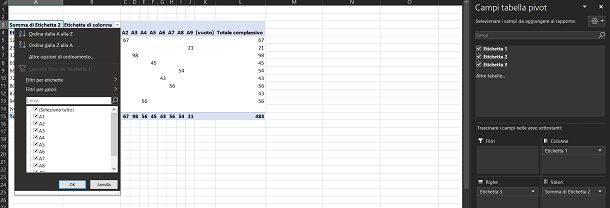
Su Excel non è possibile applicare un filtro orizzontale, ma soltanto verticalmente sulle etichette delle colonne della tabella. Puoi comunque riuscire in questo tuo intento (anche se si tratta di una forzatura), utilizzando le tabelle Pivot, di cui ti ho parlato in questo capitolo.
Pertanto, su Microsoft Excel o Excel Online, seleziona la matrice dei dati, cioè l'intervallo della tabella che contiene tutti i tuoi dati, e premi sul tasto Tabella Pivot che trovi nella scheda Inserisci. Nel riquadro che ti viene mostrato, lascia le opzioni invariate e premi sul tasto OK.
Adesso, nel riquadro che ti viene mostrato sulla destra, trascina le etichette dei dati dei tuoi valori nelle aree in basso Filtri, Colonne, Righe o Valori. Al fine di poter distribuire un set di dati su una riga (cioè orizzontalmente) anziché su una colonna (in verticale), trascinalo nella sezione Colonne.
Così facendo i dati di quel set verranno distribuiti orizzontalmente e, tramite l'icona del filtro in alto nella tabella Pivot, puoi filtrare i dati, così come ti ho spiegato in questo capitolo. Facile, dico bene?

Autore
Salvatore Aranzulla
Salvatore Aranzulla è il blogger e divulgatore informatico più letto in Italia. Noto per aver scoperto delle vulnerabilità nei siti di Google e Microsoft. Collabora con riviste di informatica e cura la rubrica tecnologica del quotidiano Il Messaggero. È il fondatore di Aranzulla.it, uno dei trenta siti più visitati d'Italia, nel quale risponde con semplicità a migliaia di dubbi di tipo informatico. Ha pubblicato per Mondadori e Mondadori Informatica.